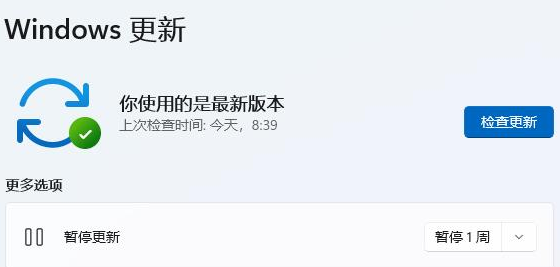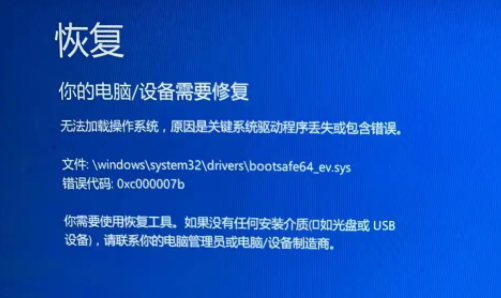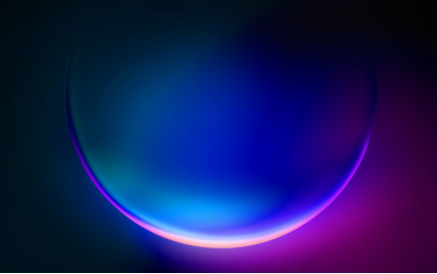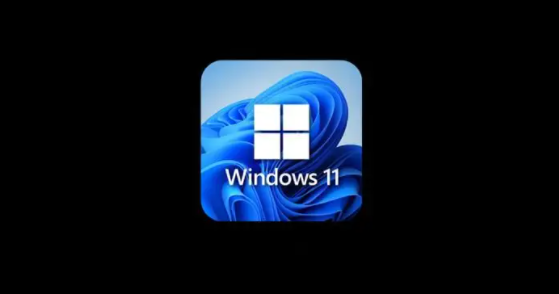win11小组件怎么快捷关闭
发布时间:2022-12-21 10:32:29来源:pi7手游网作者:匿名
win11快捷关闭小组件怎么操作?按什么可以快捷关闭小组件?不少用户其实还不知道这个功能,这需要大家先进行设置之后才可以使用的,下面快和小编一起来看看具体的操作吧~
WIN11相关推荐:

win11小组件怎么快捷关闭
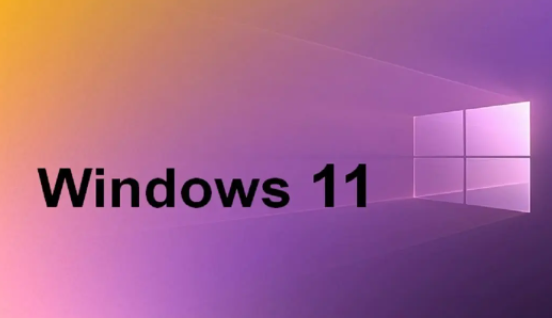
1、点击任务栏的【开始】菜单,找到【设置】打开进入Windows设置中,也可以使用快捷键【win+I】打开;
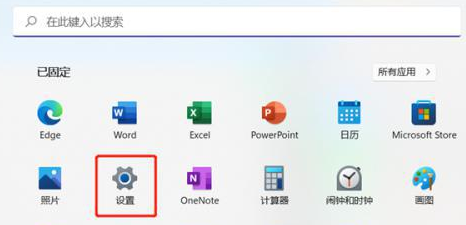
2、进入Windows设置中之后,在左侧找到并点击切换到【个性化】设置;
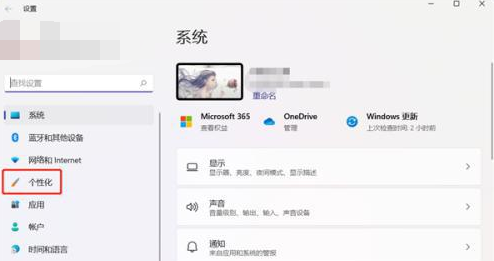
3、在个性化设置的右侧,上下滑动找到【任务栏】设置;
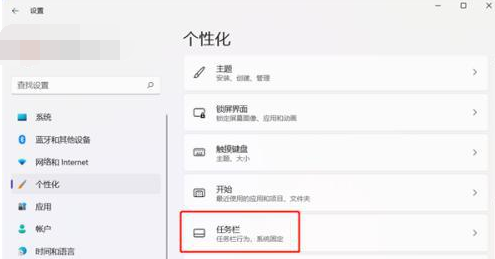
4、然后在任务栏项设置的下面,关闭【小组件】右侧的滑块,即可关闭小组件;
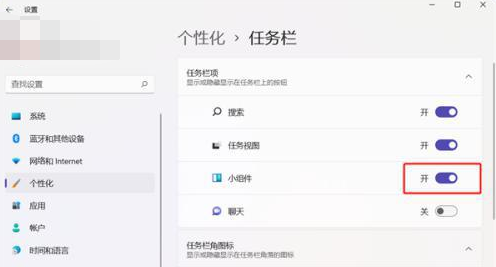
5、关闭后在任务栏左侧或者居中位置无法再显示小组件图标了。
以上就是小编带来的关于win11小组件怎么快捷关闭的介绍,大家快去实际操作一下吧!每日获得最新的资讯和热门教程,尽在佩琪手游网。
注:文中插图与内容无关,图片来自网络,如有侵权联系删除。
下一篇:win10录音机在哪里调出来
相关推荐
猜你喜欢
找不到合适的办公管理软件?专注于企业办公管理的软件有什么?员工与公司的关系是各个行业达成效益的很重要的因素,怎么及时的处理员工对公司的反馈呢?pi7小编来为大家推荐一些非常简便易用的办公管理软件app,这些软件的办公功能都十分齐全,能够满足大家的日常办公需求哟,需要的朋友可以来下载体验一下。
- 热门教程
- 最新教程
-
01

iPhone14 欧美日韩版本对比分析 2024-10-25
-
02

高清 windows 免费版被迫取消:背后原因引人关注 2024-10-24
-
03

B站视频观看人数猛增引关注 2024-10-24
-
04

91轻量版ios描述配置文件:畅享极速体验与安全隐私保护的完美结合 2024-10-21
-
05

高干文中喂不饱的饿狼角色分析:深度解读 2024-10-21
-
06

老人船上弄雨婷最经典的一句,情感碰撞引发共鸣,观众:温暖人心的对白令人难忘! 2024-10-16
-
07

微博剧集影响力榜在哪看 2024-09-23
-
08

edge兼容性问题打不开怎么办 2024-09-12
-
09

qq音乐怎么设置背景皮肤 2024-09-03
-
010

wps一键删除重复项怎么删不了 2024-08-29